Instalar um aplicativo pode se tornar uma dor de cabeça no Windows. Um erro como NSIS Iniciando o Instalador é comum quando a instalação de um programa falha. Felizmente, é um erro que tem solução.
Qual é o erro NSIS?
O instalador que você está tentando usar está danificado ou incompleto. Isso pode ser o resultado de um disco danificado, um download com falha ou um vírus.
Você pode entrar em contato com o autor deste instalador para obter uma nova cópia. Você pode substituir essa verificação usando a opção de linha de comando /NCRC (NÃO RECOMENDADO).
Se você não sabe inglês, essa mensagem pode te dar o susto em sua vida, mas nada mais é do que uma mensagem de erro que aparece quando um processo de instalação falha em Windows. Isso significa que o arquivo de instalação está corrompido (danificado).
NSIS é um instalador de aplicativo do tipo Open Source (open source) ou um gerenciador de scripts. Muitos programas o utilizam como assistente de instalação e, portanto, é comum vê-lo.
Razões para um erro NSIS
- Se você estiver instalando a partir de um CD ou DVD, pode ser danificado ou sujo.
- Erro ao baixar o arquivo de instalação. Um possível erro de conexão pode afetar o arquivo.
- Os arquivos de instalação não foram baixados completamente.
- Não Sim atender aos requisitos básicos de hardware para instalar.
- Seu PC tem um vírus
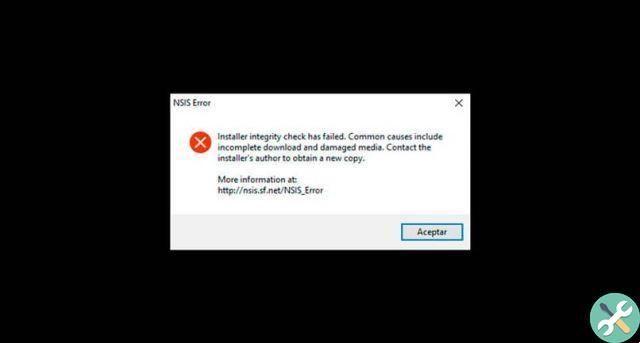
Corrigir o erro do instalador de inicialização do NSIS
Limpe o CD/DVD de instalação
Limpe o CD ou DVD com um pano de algodão e tente colocar o disco de volta na unidade. Há momentos em que o problema pode ser a unidade de DVD. Nesses casos, verifique o comportamento do PC ao copiar arquivos para o PC ou procurar uma maneira de fazer um diagnóstico de hardware.
Baixe o arquivo de instalação novamente
Se você baixou o arquivo de uma página da Web, é melhor baixar o arquivo.exe novamente. Antes de fazê-lo. Limpar o histórico de download, cache do navegador e todos os arquivos nas pastas do PC vinculadas ao instalador acima para evitar erros. Caso a instalação falhe novamente, é melhor encontrar outra página de baixar seguro.
Desabilitar firewall e antirivus
Esses aplicativos às vezes podem intervir no processo de download de um arquivo ou na instalação, porque o detectam como uma "ameaça". Para evitar erros, é melhor desativar temporariamente aplicativos de segurança para baixar o instalador e executar a instalação.
Verifique a sua conexão com a internet
um conexão de internet lenta ou intermitente pode interferir no processo de download e instalação de um aplicativo. Repare sua conexão com a internet caso ela não funcione e se estiver lenta você pode esperar outra hora.
Execute o antivírus
Execute um varredura completa do seu PC procurando possíveis malwares ou vírus que possam danificar o arquivo de instalação. Quando terminar, baixe o arquivo novamente.
Verifique a compatibilidade de hardware
Se o seu PC não atender aos requisitos mínimos de hardware, isso poderá causar conflitos de instalação. Nestes casos, verifique se o seu PC tem a recursos necessários para operação do programa.
Instale o aplicativo a partir do prompt de comando
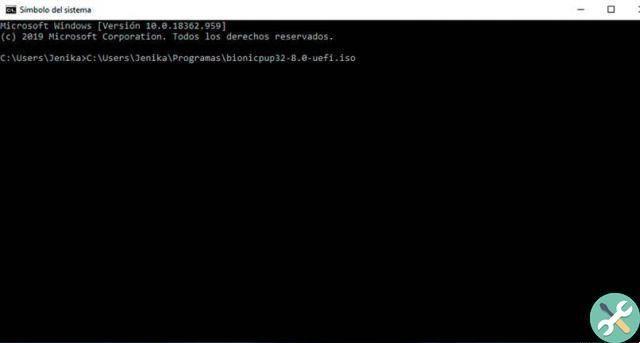
- Clique em Iniciar e selecione a opção de execução. Você também pode clicar no ícone de lupa na barra de tarefas.
- Digita CMD e abra o aplicativo de prompt de comando no modo de administrador.
- Arraste o arquivo.exe para a janela CMD. Lá localização de arquivo é escrito automaticamente.
- Seguido pelo caminho do arquivo, deixe um espaço e digite / NCRC e pressione a tecla Enter. Isso inicia o processo de instalação do aplicativo.


























